I problemi audio su Windows sono più comuni di quanto potresti pensare. Quando c'è nessun audio proveniente dal tuo computer, Gestione dispositivi potrebbe generare il codice di errore 52 e avvisarti che non è installato alcun dispositivo audio. Prova a riavviare il computer e controlla se noti modifiche. Se il codice di errore 52 persiste, seguire le soluzioni di risoluzione dei problemi di seguito.
Come posso correggere il codice di errore audio 52?
Esegui gli strumenti di risoluzione dei problemi audio e hardware
Verifica se gli strumenti di risoluzione dei problemi audio e hardware integrati sono in grado di identificare e risolvere rapidamente il problema.
- Navigare verso Impostazionie seleziona Sistema.
- Quindi fare clic su Risoluzione dei problemi.
- Vai a Altri strumenti per la risoluzione dei problemi.
- Corri il Riproduzione di risoluzione dei problemi audio.
- Riavvia il computer e controlla i risultati.
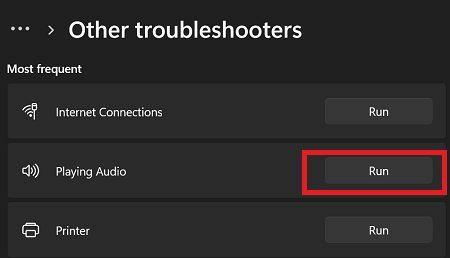
Per eseguire il Hardware e dispositivi risoluzione dei problemi, avviare il prompt dei comandi con diritti di amministratore. Quindi, inserisci il
msdt.exe -id DeviceDiagnostic comando, premi Invio e avvia lo strumento di risoluzione dei problemi.
Disconnetti tutte le periferiche e scollega il PC
Controlla se uno dei dispositivi esterni collegati alla macchina interferisce con il driver audio. Scollega tutte le periferiche e spegni il computer. Scollega anche i tuoi dispositivi Bluetooth. Quindi, scollega l'alimentatore e lascia la macchina scollegata per un minuto per rimuovere l'alimentazione delle pulci. Accendi il dispositivo e controlla se questo metodo ha ripristinato il suono.
Aggiorna o reinstalla i tuoi driver audio
Se i tuoi driver audio sono danneggiati o stai eseguendo versioni di driver obsolete, l'installazione degli ultimi aggiornamenti dovrebbe risolvere il problema. Se l'aggiornamento dei driver all'ultima versione non risolve il problema, prova a reinstallarli.
- Avvia il Gestore dispositivi.
- Espandi il Sezione ingressi e uscite audio.
- Quindi, fai clic con il pulsante destro del mouse sul tuo driver audio.
- Selezionare Aggiorna dispositivo.
- Seleziona l'opzione che ti consente di controllare automaticamente gli aggiornamenti.
- Vai a Controller audio, video e di gioco.
- Aggiorna anche i driver audio da quella sezione.

- Se il problema persiste, fai nuovamente clic con il pulsante destro del mouse sui driver audio.
- Selezionare Disinstalla dispositivo.
- Riavvia la macchina e controlla i risultati.
Inoltre, vai a Windows Update e installa gli ultimi aggiornamenti del sistema operativo.
Elimina UpperFilters e LowerFilters
Questa soluzione comporta la modifica del registro. Non dimenticare di eseguire il backup dei dati prima di modificare le impostazioni del registro.
- Avvia l'editor del registro.
- Quindi, vai a
HKEY_LOCAL_MACHINE/SYSTEM/CurrentControlSet/Control/Class - Selezionare {4d36e967-e325-11ce-bfc1-08002be10318}
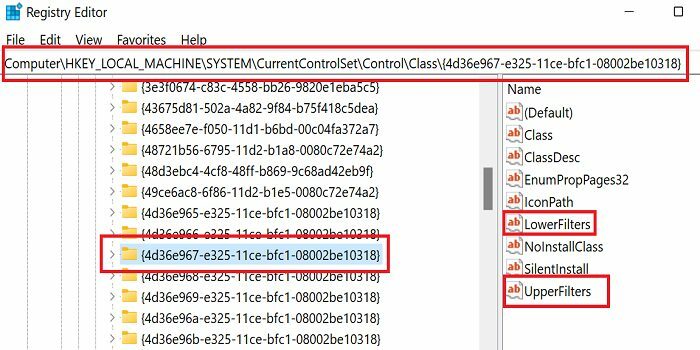
- Nel riquadro di destra, seleziona Filtri superiori e premi Elimina.
- Quindi, elimina il Filtri inferiori anche l'ingresso.
- Nota: le voci UpperFilters e LowerFilters potrebbero trovarsi in un percorso diverso su alcuni dispositivi.
- Chiudi l'Editor del Registro di sistema e riavvia il computer.
Disabilita l'applicazione della firma del driver
Passa alle opzioni avanzate di risoluzione dei problemi e disabilita l'applicazione della firma del driver.
- premi il Tasto delle maiuscole, clicca sul Menu iniziale, vai a Energiae seleziona Ricomincia.
- Attendi fino al riavvio del computer e seleziona Risoluzione dei problemi.
- Quindi, vai a Opzioni avanzate.
- Selezionare Impostazioni di avvio, poi Ricomincia.
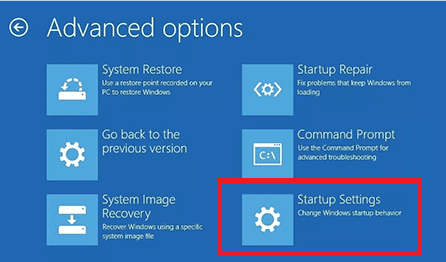
- stampa F7 per disabilitare l'applicazione della firma del driver.
Il tuo computer si riavvierà. Verificare se l'errore persiste. In questo caso, avvia Gestione dispositivi e aggiorna i driver audio come mostrato sopra.
Conclusione
Per correggere l'errore 52 del driver audio, esegui gli strumenti di risoluzione dei problemi audio e hardware. Quindi, scollega tutte le periferiche, spegni il computer e lascialo scollegato per un minuto. Inoltre, aggiorna o reinstalla i driver audio. Se l'errore persiste, eliminare le voci UpperFilters e LowerFilters dall'editor del registro e disabilitare l'applicazione della firma del driver.
Sei riuscito a eliminare il codice di errore 52? Quale soluzione ha funzionato per te? Fateci sapere nei commenti qui sotto.